Vejledning i flytning af PDF-filer til iPad Pro
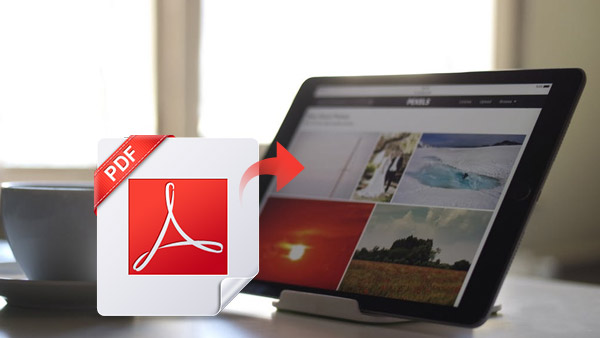
PDF-filer bruges i vid udstrækning til vejledninger, uddannelser, værker eller firmaannoncer. Vi kan læse PDF-filer på forskellige enheder som computere, smartphones og tablets. I dag er iPad som de mest populære bærbare enheder med stor skærm, som gør det muligt at læse EPUB- eller PDF-filer med perfekt oplevelse. Først skal du finde måde at tilføje PDF-filer på iPad. Er der nogen nem måde at overføre PDF-dokumenter på iPad til? Selvfølgelig vil følgende vejledning vise dig to metoder til at overføre PDF til iPad med lethed.
Del 1: Synk PDF-filer til iPad med iTunes
Der er mange guider, der kan hjælpe dig med at tilføje PDF til iPad. Du kan gratis gemme PDF til iPad iBook ved hjælp af iTunes. Med iBooks til iOS-enheder kan du synkronisere, gemme, dele, udskrive og se PDF-filer på din iPad.
1. Start iTunes, klik på "Fil" og vælg "Tilføj fil til bibliotek" fra rullemenuen for at tilføje PDF-filer til iTunes.
2. Slut din iPad til computer med USB-kabel.
3. Klik på fanen Bøger og vælg Synkroniser bøger. Og du kan vælge alle bøger eller udvalgte bøger i iTunes-biblioteket.
4. Når du har valgt alle dine nødvendige muligheder, skal du klikke på "Synkroniser". Så gemmer iTunes automatisk PDF-filer til iPad iBook.
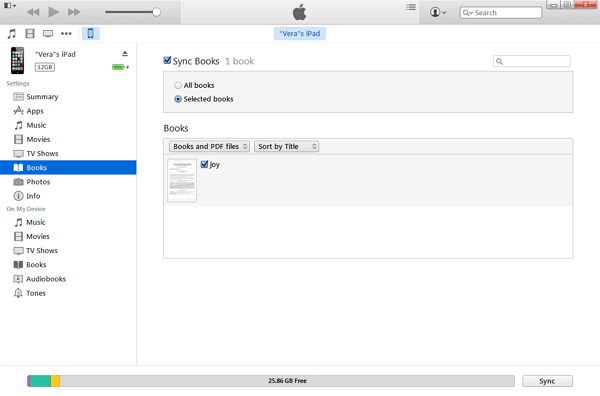
Del 2: Sådan overføres PDF til iPad Pro / iPad Air / iPad mini med den professionelle iPad Transfer software
Hvis du vil overføre PDF-filer mellem to iOS-enheder eller overføre PDF-filer fra gammel iPad til iPad Pro, eller din iTunes er deaktiveret eller ikke vil synkronisere filer til iTunes-biblioteket osv. Tipard iPad Transfer Ultimate er det bedste valg til hjælpe dig med at løse disse situationer, som gør det muligt at overføre filer mellem iPad, iPhone, iTunes og computer med høj sikkerhed.
Download og installer iPad Transfer
Start softwaren efter installationen. Tilslut din iPad Pro til computer med USB-kabel. Derefter registrerer softwaren automatisk iPad og viser biblioteket på iPad i venstre side.

Tilføj PDF-filer til iPad
Klik på "Bøger" i venstre side og vælg PDF-fil (er) eller Mappe på din computer ved at klikke på "Tilføj" -knappen. Derefter kan du tilføje PDF til iBooks. Du kan også eksportere iPad PDF-filer til computeren eller iTunes-biblioteket.
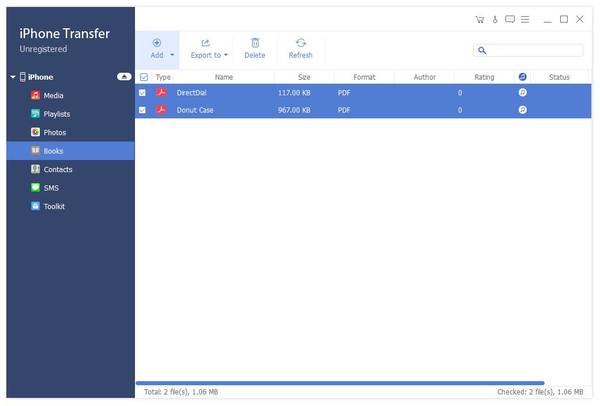
Overfør musik, fotos, videoer og mere mellem iPad og computer
Udover at overføre PDF-filer fra pc til iPad, kan du også overføre musik, fotos, videoer og mere blandt iPad og computer. Hvis du opgraderer din iPad til den nye iPad Pro, er denne iPad Transfer den bedste leder til at hjælpe dig med at overføre alle filer fra den gamle iPad til den nyeste iPad med et par klik.

- Nem at overføre PDF-filer til iPad Pro, iPad Air / 2, iPad Mini / 2 / 3 / 4
- Overfør fotos / billeder / musik / videoer / kontakter / tekstbeskeder / voicemail fra iPad til computer
- Støtter stærkt iPhone SE, iPhone 6s / 6s plus / 6 / 6 Plus / 5 / 5c / 5 / 4s, iPad Pro / Air / Air 2 / mini / 3 / 2, iPod touch og meget mere







